Är borttagna Snapchat-meddelanden borta för alltid?
Miscellanea / / April 04, 2023
Snapchat är en av de mest lönsamma sociala medieapplikationerna. Människor ansluter virtuellt med varandra på den här plattformen genom att dela bilder, meddelanden, foton och mycket mer. En av appens mest intressanta funktioner är integriteten och säkerheten för delat innehåll. Användarna njuter av att meddelandena inte lagras för alltid och att de raderas automatiskt eller också kan raderas av deltagarna. Om du vill veta hur du hämtar raderade meddelanden på Snapchat, oroa dig inte; vi har alla täckt! Den här artikeln kommer att få dig att förstå hur du kan se raderade meddelanden på Snapchat och även se Snapchat-chatthistorik. Läs artikeln till slutet för att veta om hur du enkelt hämtar raderade meddelanden på Snapchat och om raderade Snapchat-meddelanden är borta för alltid på riktigt eller inte.
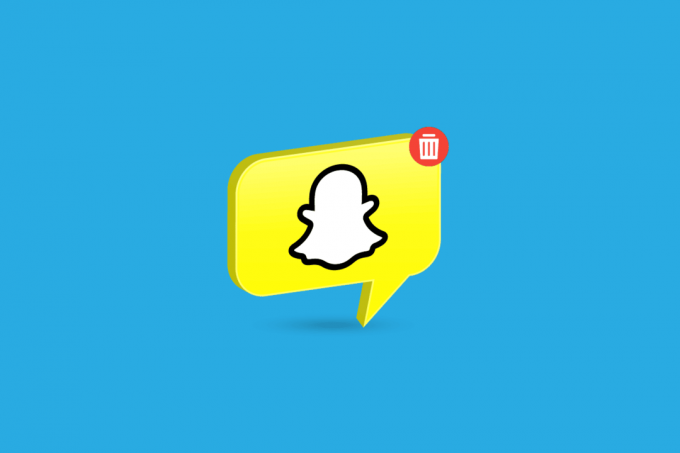
Innehållsförteckning
- Är borttagna Snapchat-meddelanden borta för alltid?
- Kan du återställa raderade snaps?
- Är borttagna Snapchat-meddelanden borta för alltid?
- Kan du hämta raderade meddelanden på Snapchat?
- Hur kan du se raderade meddelanden på Snapchat?
- Har Snapchat en papperskorg?
- Hur kan du se Snapchat-chatthistoriken?
- Hur kan du hämta raderade Snapchat-meddelanden på iPhone?
- Vart går meddelanden när de raderas?
- Kan den andra personen se raderade meddelanden?
- Vad händer med raderad konversation?
Är borttagna Snapchat-meddelanden borta för alltid?
Du kommer att få veta om de raderade Snapchat-meddelandena har gått längre i den här artikeln. Fortsätt läsa för att lära dig mer om det i detalj.
Kan du återställa raderade snaps?
Ja, om dina snaps har sparats i dina Snapchat-minnen eller chattar kan du enkelt återställa Snapchat-bilder om du tappar bort eller av misstag raderar dem från din enhet. Du kan återställ dem från papperskorgen eller använd sidan för data-/fotoåterställning på Snapchat.
Är borttagna Snapchat-meddelanden borta för alltid?
Ja, borttagna Snapchat-meddelanden för alltid. Om du har raderat meddelandena på egen hand, de kan inte återställas på något sätt. Även om meddelandena raderades automatiskt, kanske du kan återställa dem via dataåterställning sida på Snapchat där du bekvämt kan hämta all data som utbyts via ditt konto, vilket kan inkludera foton, text eller videor.
Kan du hämta raderade meddelanden på Snapchat?
Ja, kan du enkelt hämta raderade meddelanden på Snapchat. Snapchat förstår att du kanske vill återställa eller visa några av dina meddelanden efter att de har raderats automatiskt. Därför kan du komma åt sidan för dataåterställning på Snapchat, där du bekvämt kan hämta data som utbyts via ditt konto.
Hur kan du se raderade meddelanden på Snapchat?
Snapchat förstår att användare kanske vill se några av dina meddelanden efter att de har raderats automatiskt. Därför har de en dataåterställningssida där du bekvämt kan hämta alla typer av data som ditt konto har utbytt. Följ dessa steg för att se raderade meddelanden på Snapchat.
1. Öppna snapchat app på din enhet.
Notera: Se till att du är inloggad på ditt konto.
2. Navigera till din Profilskärm och tryck på Inställningar kugghjulsikon.
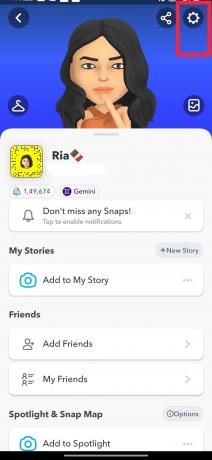
3. Knacka på Min data.

4. Gå in i kontouppgifter och tryck på Logga in för att komma in på kontot som du vill se raderade meddelanden från.

5. Svep nedåt och tryck på SKICKA FÖRFRÅGAN.
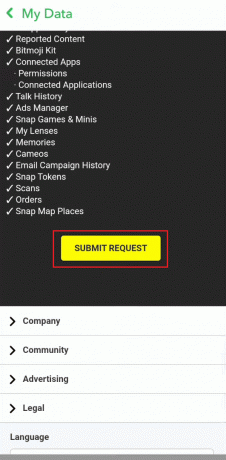
6. Navigera sedan till e-post du fick från Snapchat och tryck på klicka här länken för att ladda ner data.
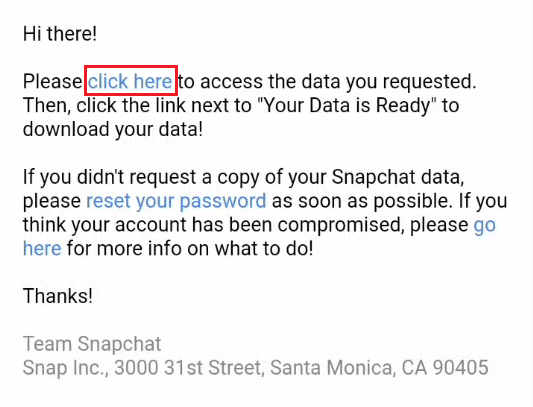
7. Gå in i Lösenord och tryck på Fortsätta.

8. Klicka nu på mydata zip-fil länk för att ladda ner den på din enhet.
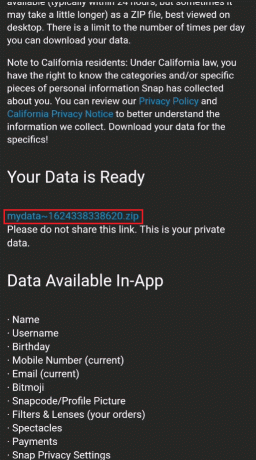
9. Extrahera den nedladdade filen för att komma åt dina raderade meddelanden från Snapchat.
Läs också: Hur man återställer raderat Snapchat-konto efter 30 dagar
Har Snapchat en papperskorg?
Nej. Snapchat har ingen inbyggd papperskorg men du kan fortfarande enkelt återställa Snapchat-foton om du tappar bort eller av misstag raderar dem från papperskorgen på din enhet. Allt du behöver göra är att använda data-/fotoåterställningssidan på Snapchat.
Hur kan du se Snapchat-chatthistoriken?
Låt oss se hur du kan se Snapchat-chatthistorik:
1. Starta snapchat app på din enhet.
2. Gå till din Profilskärm.
3. Tryck på Inställningar kugghjulsikon > Mina data.

4. Logga in till kontot som du vill se raderade meddelanden från och tryck på SKICKA INBEGÄRAN.
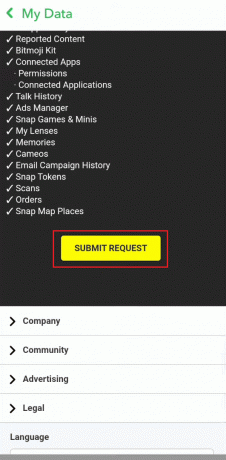
5. Knacka på klicka här länken från Snapchat-e-postmeddelandet du fick för att ladda ner datan.
6. Gå in i Lösenord och tryck på Fortsätta.
7. Tryck på mydata zip-fil länk för att ladda ner datafilen på din enhet.
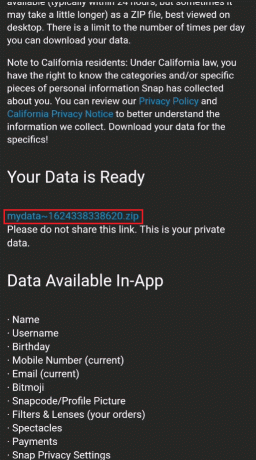
8. Extrahera den nedladdade datafilen för att komma åt dina raderade meddelanden från Snapchat.
Läs också: Hur man ser raderad sökhistorik på Instagram
Hur kan du hämta raderade Snapchat-meddelanden på iPhone?
Du kan följ stegen ovan för att återställa dina raderade Snapchat-meddelanden på din iPhone.
Vart går meddelanden när de raderas?
De raderade Snapchat-meddelandena är i din profil under de första 30 dagarna efter att de raderats automatiskt. Snapchat min data-funktion används för att begära kontodata för att hämta raderade meddelanden. Dina meddelanden lagras där borta efter att de har raderats automatiskt.
Kan den andra personen se raderade meddelanden?
Nej, kan den andra personen inte se de raderade meddelandena i chatten. Även om de kommer att märka att du har tagit bort något eftersom det kommer att finnas ett meddelande på konversationsfliken som säger att du har tagit bort en chatt.
Vad händer med raderad konversation?
Det raderar din konversationshistorik med den vännen permanent. Det finns inte ens någon kopia av konversationshistoriken kvar när den väl har tagits bort.
Notera: Det tar inte bort konversationen från en annan persons chatthistorik.
Rekommenderad:
- Hur man får ett inaktivt Instagram-användarnamn
- Har Ninja Air Fryer en återställningsknapp?
- Så får jag bara mina ögon på Snapchat
- Hur man sparar Snapchat-meddelanden i 24 timmar
Vi hoppas att du lärde dig att om är raderade Snapchat-meddelanden borta för alltid. Kontakta oss gärna med dina frågor och förslag via kommentarsfältet nedan. Låt oss också veta vad du vill lära dig om härnäst.

Pete Mitchell
Pete är en senior skribent på TechCult. Pete älskar allt som har med teknik att göra och är också en ivrig gör-det-själv i hjärtat. Han har ett decennium av erfarenhet av att skriva instruktioner, funktioner och teknikguider på internet.



